Σε αυτό το σεμινάριο, θα μάθετε πώς να δημιουργείτε, να επεξεργάζεστε και να μορφοποιείτε διαγράμματα στο Canva με ευκολία. Τα διαγράμματα είναι ένα εξαιρετικό εργαλείο για την παρουσίαση πληροφοριών με σαφή και ελκυστικό τρόπο. Είτε τα χρειάζεστε για αναρτήσεις στα μέσα κοινωνικής δικτύωσης, είτε για βίντεο ή παρουσιάσεις, το Canva σας προσφέρει μια ποικιλία τρόπων οπτικοποίησης των δεδομένων σας. Ας βουτήξουμε κατευθείαν στον συναρπαστικό κόσμο των διαγραμμάτων του Canva!
Βασικά συμπεράσματα
- Το Canva προσφέρει διαφορετικούς τύπους διαγραμμάτων, όπως ραβδογράμματα, κυκλικά διαγράμματα και infographics.
- Μπορείτε να εισάγετε απευθείας δεδομένα και να προσαρμόσετε την εμφάνιση των διαγραμμάτων σας.
- Τα χρώματα, οι γραμματοσειρές και άλλα στοιχεία σχεδιασμού αλλάζουν εύκολα για να προσαρμόσετε τα διαγράμματά σας.
Οδηγός βήμα προς βήμα
Δημιουργία διαγράμματος
Για να δημιουργήσετε ένα διάγραμμα, ανοίξτε πρώτα το Canva και μεταβείτε στην καρτέλα "Εφαρμογές θεμάτων". Εκεί επιλέγετε "Διαγράμματα".
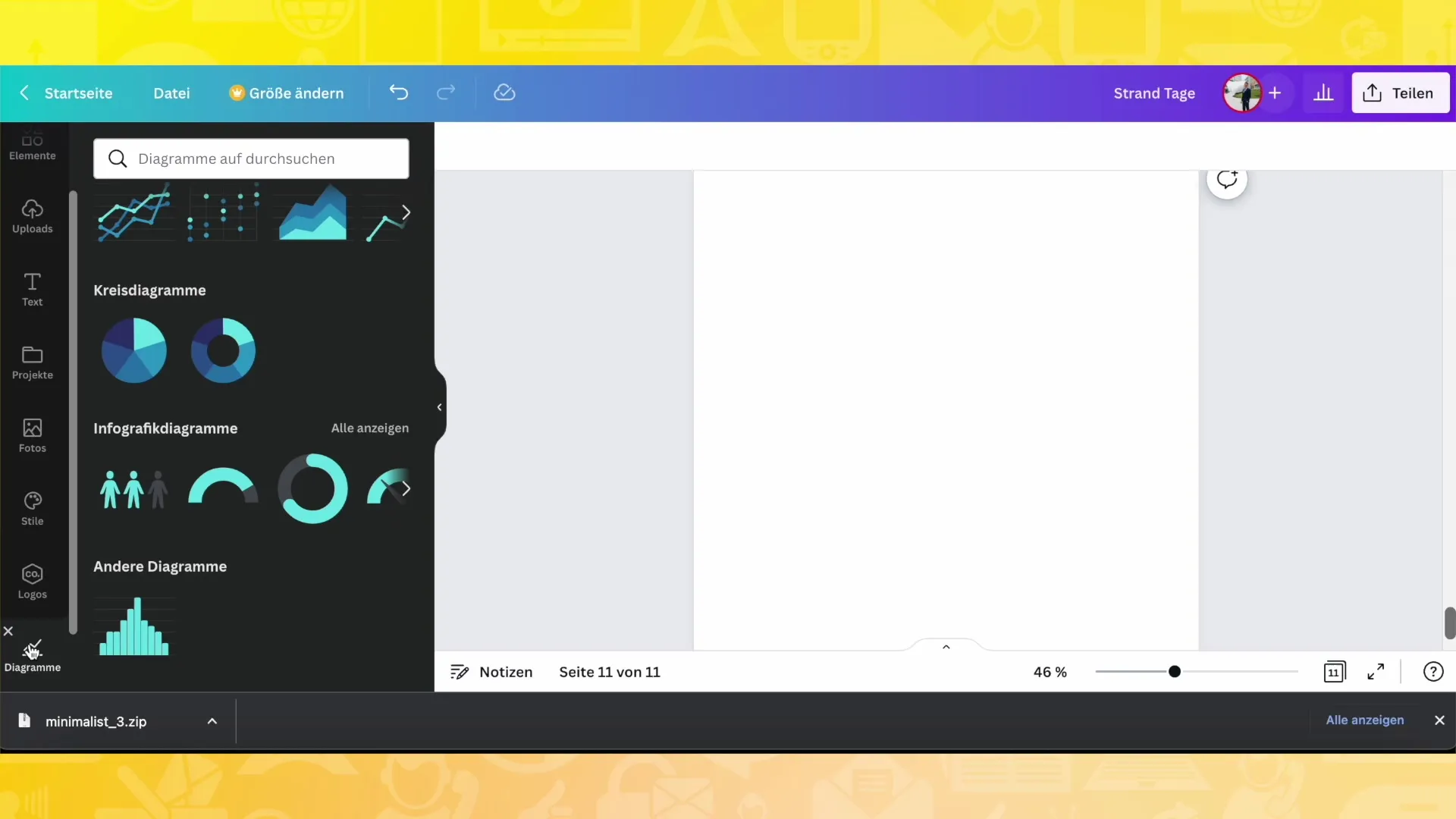
Επιλογή του τύπου διαγράμματος
Θα δείτε μια ποικιλία τύπων διαγραμμάτων, όπως ραβδογράμματα, διαγράμματα διασποράς και κυκλικά διαγράμματα. Επιλέξτε τον τύπο διαγράμματος που ταιριάζει καλύτερα στα δεδομένα σας.
Εισαγωγή δεδομένων
Αφού επιλέξετε το διάγραμμα, θα δείτε διάφορα πεδία δεδομένων στην αριστερή πλευρά. Εδώ μπορείτε να εισαγάγετε ή να προσαρμόσετε τα δεδομένα σας. Για παράδειγμα, μπορείτε να προσθέσετε το θέμα "Αθλητισμός" και να δημιουργήσετε διάφορες κατηγορίες, όπως "Διατροφή" ή "Στούντιο γυμναστικής".
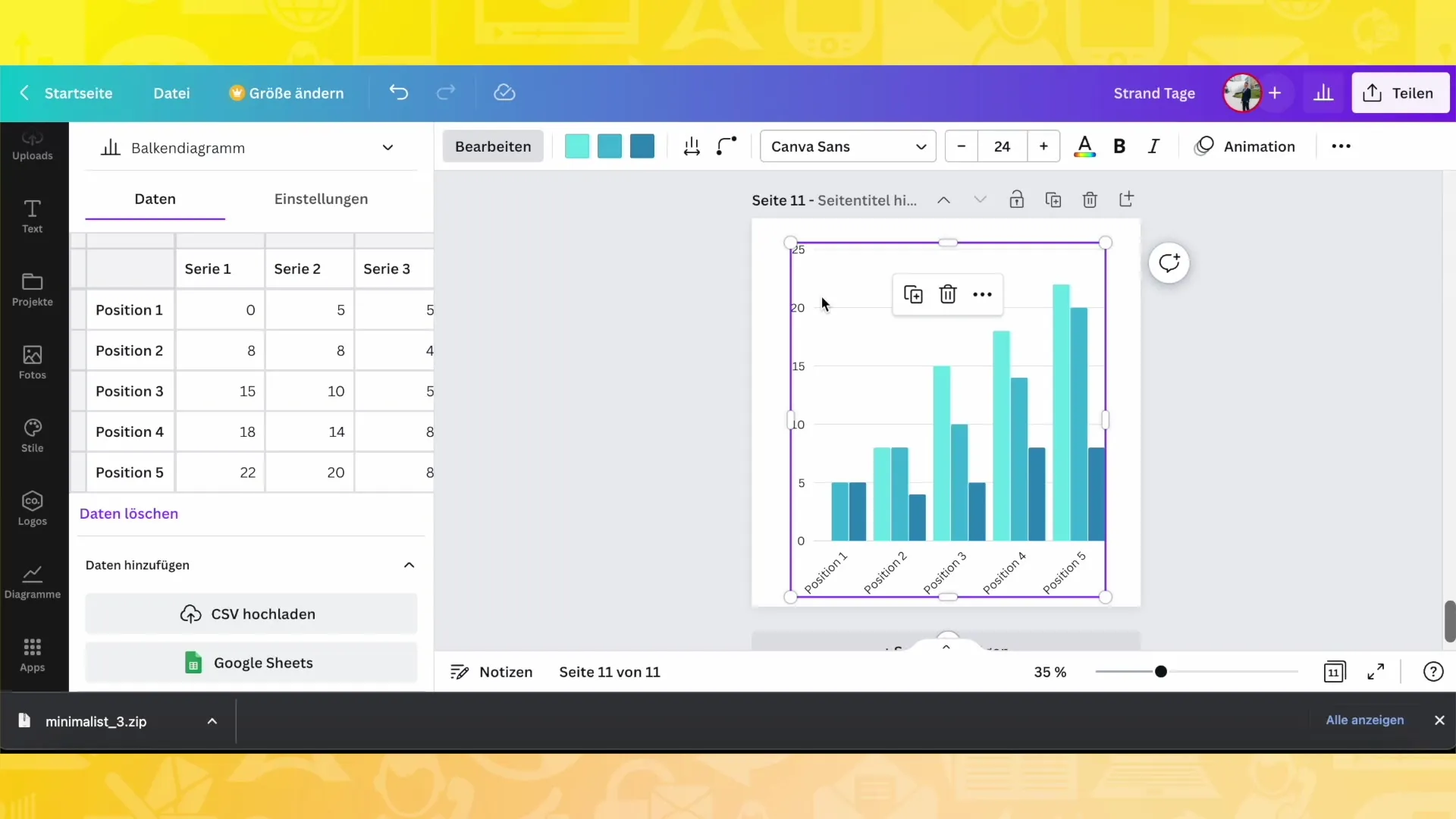
Προσαρμογή των τιμών
Μπορείτε να αλλάξετε τις τιμές στο γράφημά σας προσαρμόζοντας τους αντίστοιχους αριθμούς. Για παράδειγμα, αν έχετε μια σειρά τιμών που θέλετε να εμφανίσετε, μπορείτε να τις ενημερώσετε εισάγοντας τις επιθυμητές τιμές στα πεδία.
Αλλαγές χρώματος
Ένα σημαντικό βήμα είναι η προσαρμογή των χρωμάτων του διαγράμματός σας. Για να το κάνετε αυτό, κάντε κλικ στις επιλογές χρωμάτων στο επάνω μέρος της οθόνης για να αλλάξετε τα χρώματα των διαφόρων σειρών. Μπορείτε να δώσετε στο γράφημά σας μια ομοιόμορφη εμφάνιση που να ταιριάζει με την επωνυμία σας ή την περίσταση.
Ρύθμιση των διαστημάτων και των γωνιών
Μπορείτε να προσαρμόσετε την απόσταση μεταξύ των ράβδων ή των παραστάσεων για να κάνετε το διάγραμμα να φαίνεται πιο αέρινο ή πιο συμπαγές. Έχετε επίσης τη δυνατότητα να στρογγυλοποιήσετε τις γωνίες των ράβδων ή να τις αφήσετε τετράγωνες, ανάλογα με το σχεδιαστικό σας γούστο.
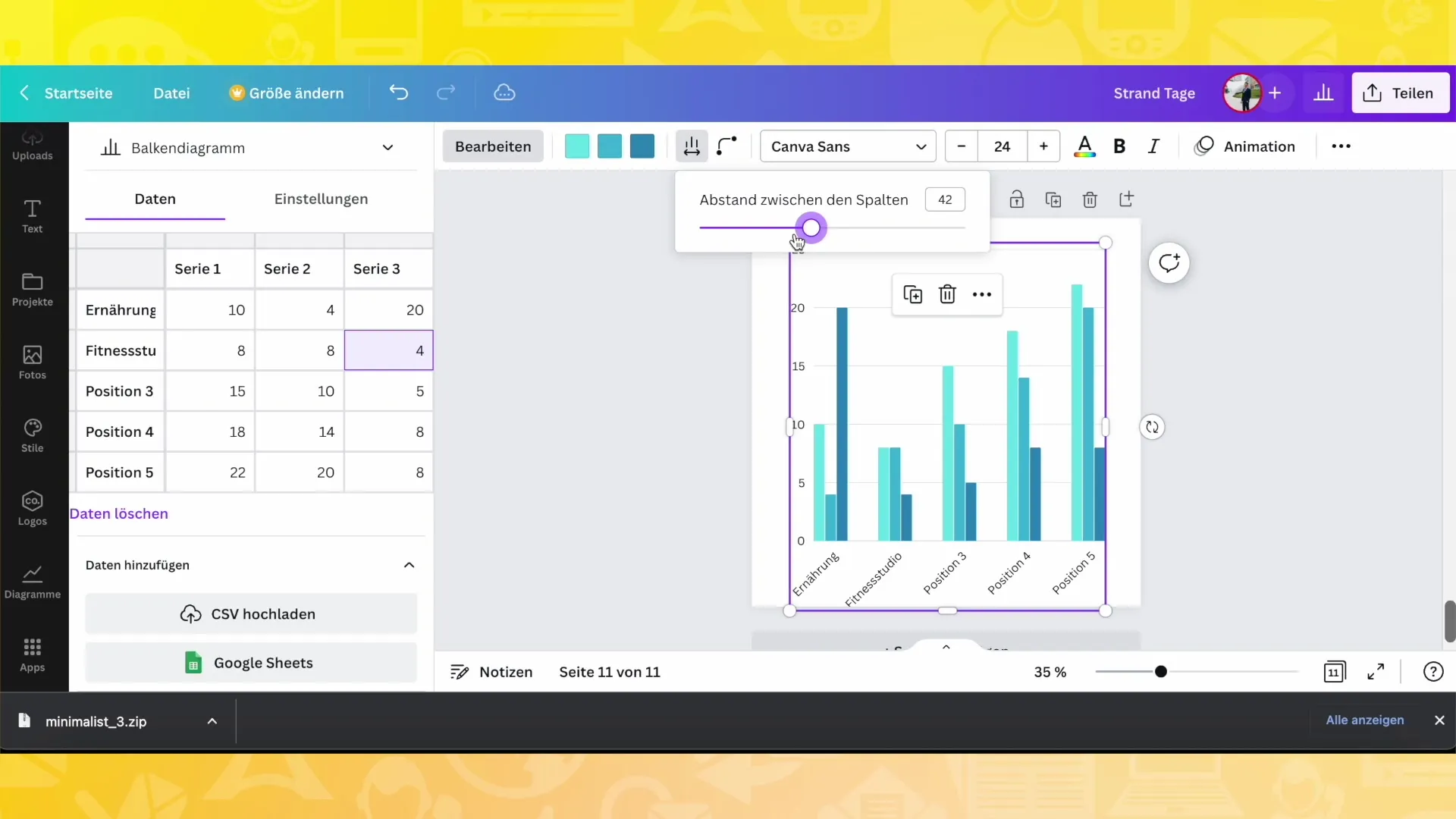
Προσθήκη λεζάντων και ετικετών
Μια καλή πρακτική είναι να προσθέτετε λεζάντες στο διάγραμμά σας. Κάντε κλικ στις ρυθμίσεις και ενεργοποιήστε το θρύλο για να δείτε ποια χρώματα αντιπροσωπεύουν ποιες σειρές δεδομένων. Μπορείτε επίσης να προσαρμόσετε τις ετικέτες για να αποσαφηνίσετε τι αντιπροσωπεύει κάθε σειρά.
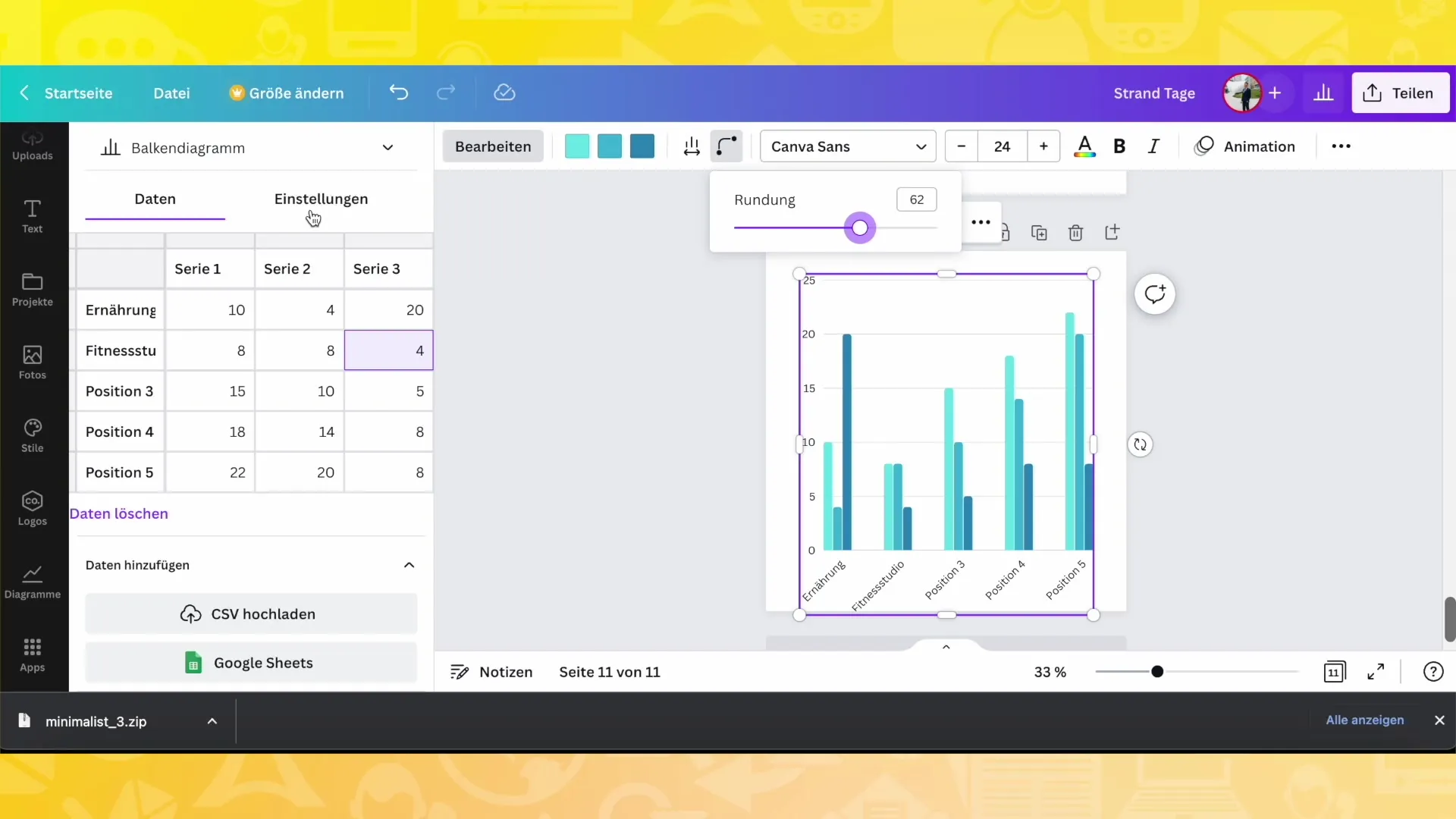
Χρήση infographics
Αν θέλετε να το κάνετε πιο ενδιαφέρον, μπορείτε επίσης να χρησιμοποιήσετε infographics. Για παράδειγμα, μπορείτε να χρησιμοποιήσετε ανθρώπους ως σύμβολα για να απεικονίσετε τα ποσοστά. Έχετε την ελευθερία να επιλέξετε μεταξύ διαφορετικών συμβόλων και απεικονίσεων.
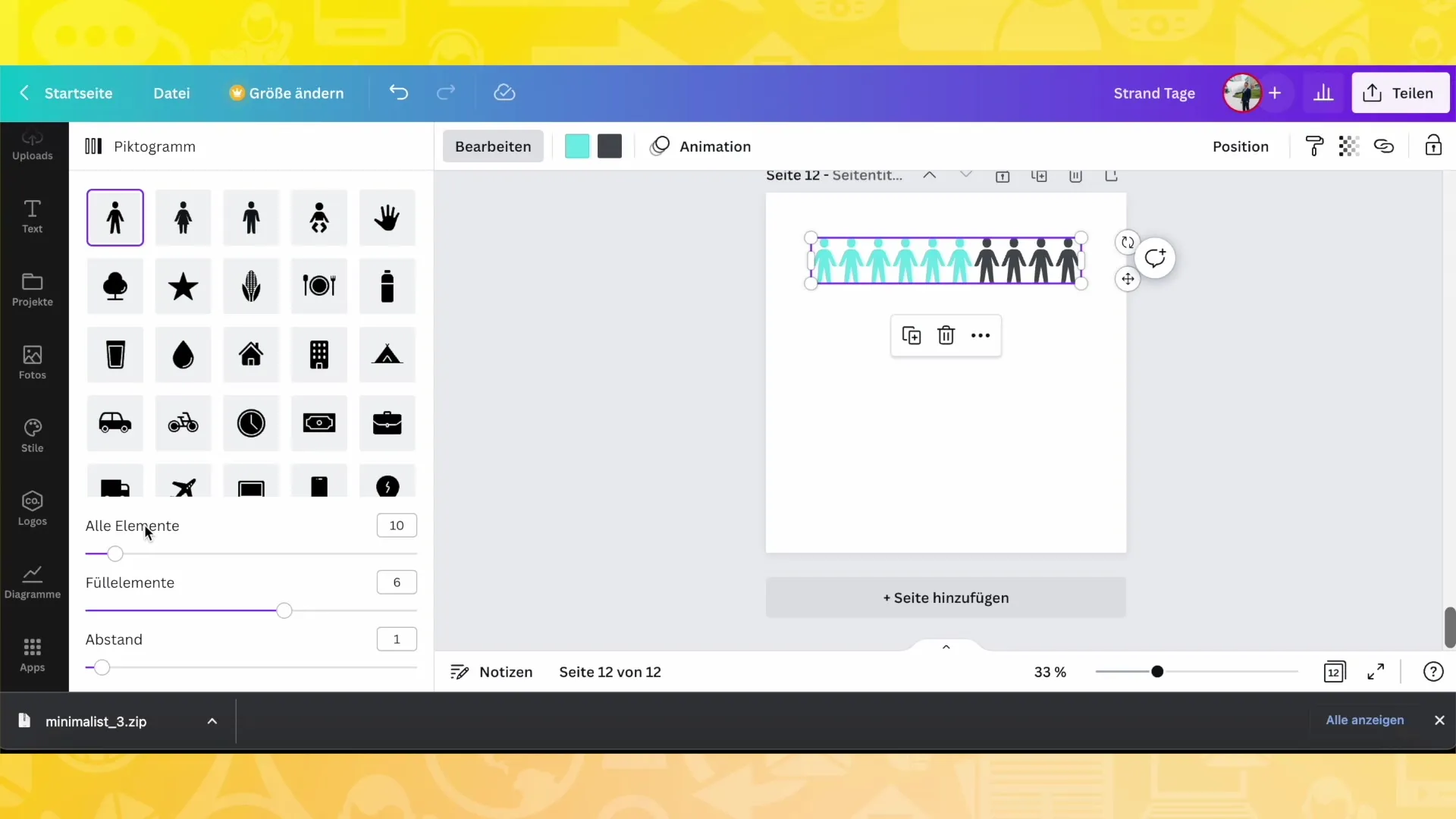
Προσαρμογή του συμβολισμού
Επιλέξτε σύμβολα που τονίζουν το μήνυμά σας και προσαρμόστε τα. Για παράδειγμα, μπορείτε να χρησιμοποιήσετε ανθρώπους ως σύμβολα για διαφορετικές ηλικιακές ομάδες ή να επιλέξετε ειδικά σύμβολα για ορισμένα επαγγέλματα. Αυτό δίνει στο διάγραμμά σας μια προσωπική πινελιά.
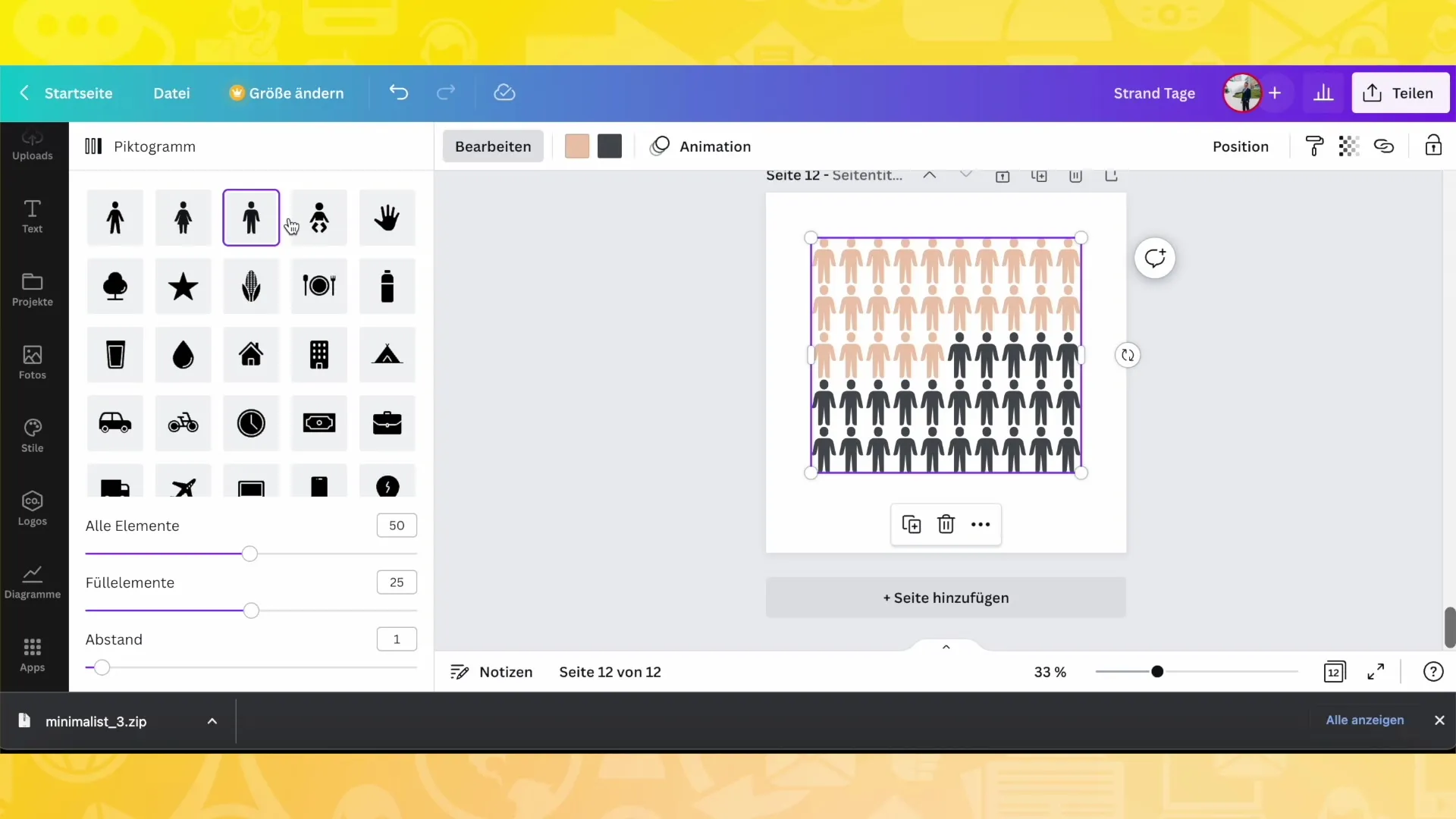
Αναλογική αναπαράσταση σε διάγραμμα πίτας
Αν προτιμάτε ένα κυκλικό διάγραμμα, μπορείτε να εμφανίσετε τα ποσοστά εδώ και να βεβαιωθείτε ότι εμφανίζονται τα πραγματικά ποσοστά. Επεξεργαστείτε το πάχος της γραμμής ή αλλάξτε μεταξύ στρογγυλεμένης και τετράγωνης αναπαράστασης.
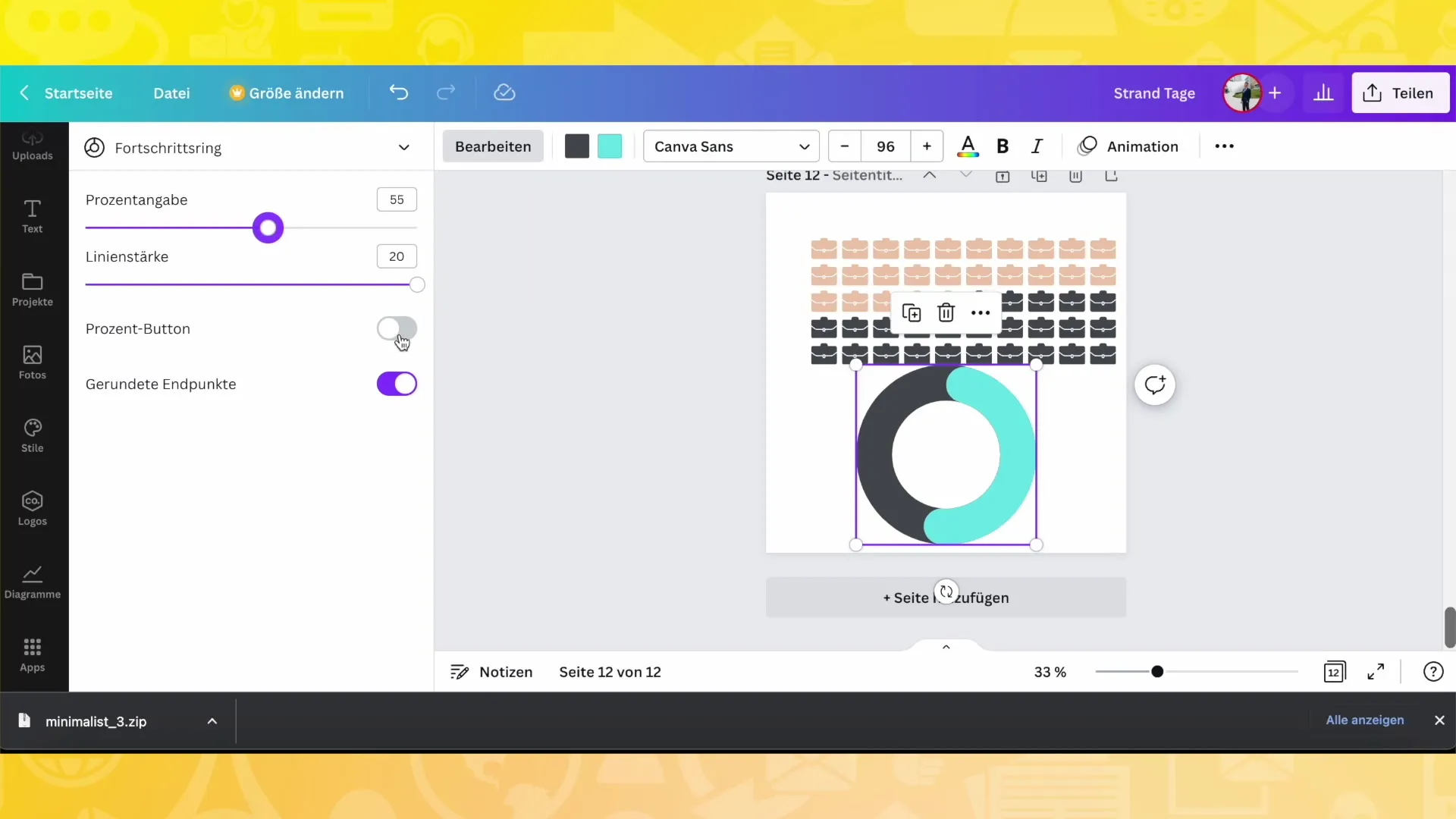
Τελικές προσαρμογές
Τώρα που έχετε συναρμολογήσει το γράφημά σας, ελέγξτε ξανά τα πάντα. Βεβαιωθείτε ότι τα χρώματα, οι μορφές και τα δεδομένα είναι ακριβώς όπως τα θέλετε. Μπορείτε πάντα να επιστρέψετε και να κάνετε προσαρμογές μέχρι να είστε ευχαριστημένοι με το αποτέλεσμα.
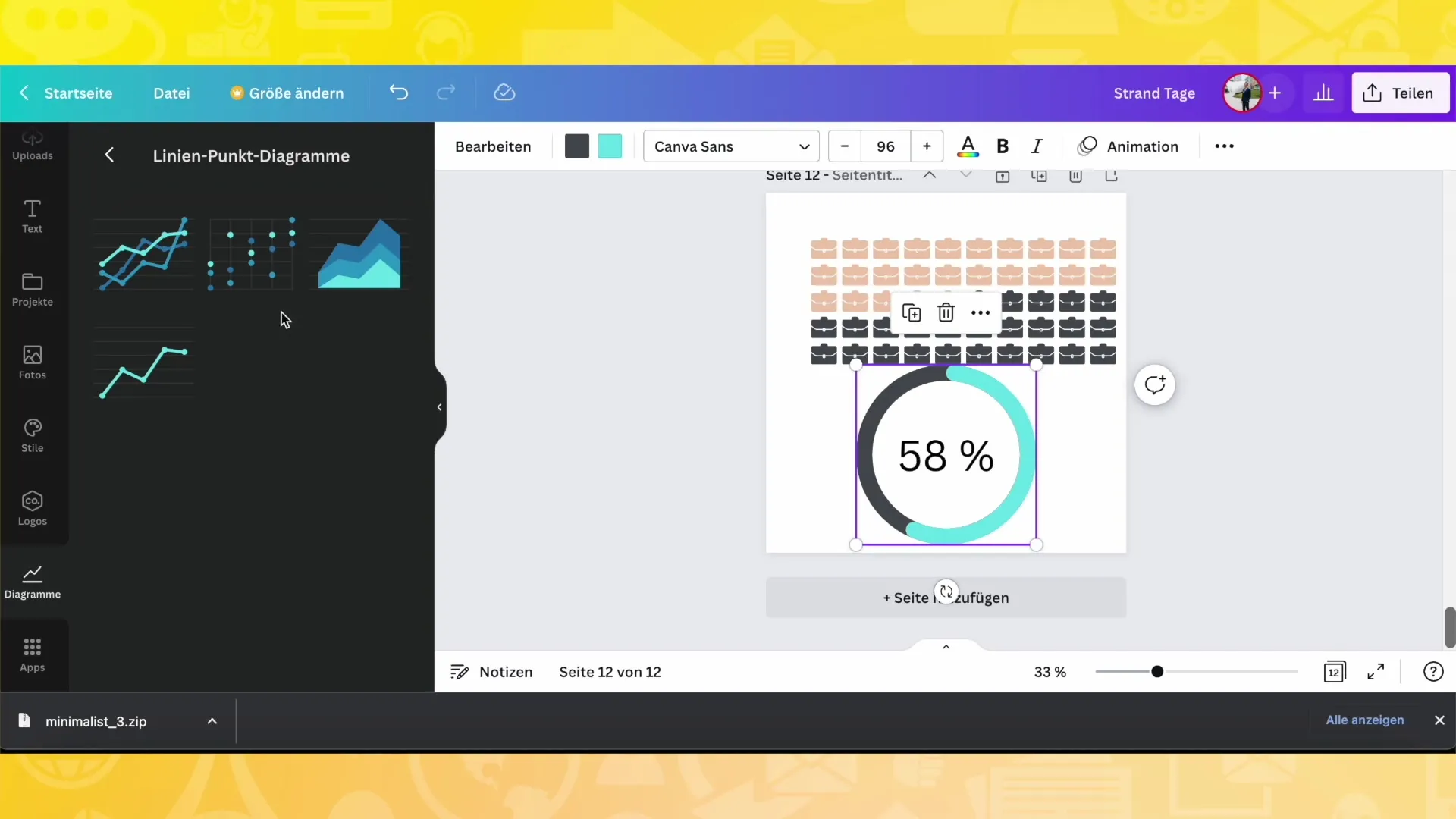
Περίληψη
Σε αυτόν τον οδηγό, μάθατε πώς να δημιουργείτε και να προσαρμόζετε διαφορετικούς τύπους διαγραμμάτων στο Canva. Από την εισαγωγή δεδομένων και τις αλλαγές χρωμάτων έως τους θρύλους και τα σύμβολα - οι δυνατότητες είναι σχεδόν ατελείωτες. Πειραματιστείτε με διάφορες επιλογές για να βρείτε τις καλύτερες λύσεις για τα έργα σας.
Συχνές ερωτήσεις
Τι μπορώ να κάνω με τα διαγράμματα στο Canva; Μπορείτε να δημιουργήσετε διαγράμματα για αναρτήσεις, βίντεο, παρουσιάσεις και πολλά άλλα.
Ποιοι τύποι διαγραμμάτων είναι διαθέσιμοι στο Canva; Έχετε πρόσβαση σε ραβδογράμματα, κυκλικά διαγράμματα, διαγράμματα διασποράς και infographics.
Πώς μπορώ να αλλάξω τα χρώματα του διαγράμματόςμου; Μπορείτε να αλλάξετε και να προσαρμόσετε τα χρώματα στις ρυθμίσεις σχεδιασμού.
Μπορώ να αλλάξω το μέγεθος ή το σχήμα του διαγράμματός μου;Ναι, μπορείτε να προσαρμόσετε τις αποστάσεις και τις γωνίες των ράβδων ή των τμημάτων ανάλογα με τις προτιμήσεις σας.
Υπάρχουν άλλες προσαρμογές και επιλογές διαθέσιμες στο Canva; Ναι, το Canva προσφέρει πολλούς τρόπους για να προσαρμόσετε τα διαγράμματά σας.


